Nota: Questo articolo ha esaurito la sua funzione e verrà ritirato tra breve. Per evitare problemi di "Pagina non trovata", si sta procedendo alla rimozione dei collegamenti noti. Se sono stati creati collegamenti a questa pagina, rimuoverli per contribuire a ottimizzare il Web.
Excel 2016 ha introdotto un potente set di strumenti denominato Recupera e trasforma. Questi strumenti, basati sulla tecnologia Power Query, consentono di connettere, combinare e modellare facilmente i dati provenienti da diverse origini. L'esercitazione su Recupera e trasforma seguente illustrerà i dati principali.
Siamo lieti di annunciare il prossimo aggiornamento principale per l'importazione dei dati e le funzionalità di modellazione in Excel: l'esperienza unificata di Recupera e trasforma. Con l'aggiornamento del Microsoft 365 di marzo 2017, abbiamo migliorato la funzionalità di importazione dei dati di Excel e riorganizzato i pulsanti nella scheda Dati, in modo che sia più facile che mai sfruttare al meglio le funzionalità di trasformazione di &.
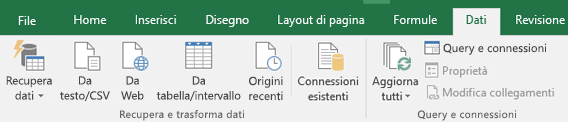
Con l'esperienza unificata di Recupera e trasforma si possono sfruttare al meglio le funzionalità integrate e moderne di modellazione e importazione dei set di dati in Excel. È possibile connettersi e recuperare facilmente i dati da diverse origini dati comuni, ad esempio file, database, servizi di Azure e Online e altro ancora. Inoltre, i dati possono essere modellati in modo efficace ordinandoli, cambiandone il tipo, dividendo le colonne, aggregandoli e così via. Grazie all'offerta in continua crescita di nuovi connettori e di trasformazioni di facile esecuzione, Recupera e trasforma è diventato uno strumento prezioso e che consente di risparmiare tempo nelle attività quotidiane.
La nuova esperienza sostituisce le procedure guidate legacy per l'importazione dei dati, disponibili in Dati > Carica dati esterni. Queste procedure sono tuttavia ancora accessibili. Vedere: Come si ripristina l'esperienza legacy Carica dati esterni?
Nota: Questa caratteristica è disponibile solo in Excel se si ha un abbonamento a Microsoft 365. Se si ha un abbonamentoMicrosoft 365, verificare di avere installato la versione più recente di Office.
Come si ottengono i dati da origini comuni come i file CSV o il Web?
Sappiamo che gli utenti che importano i dati vogliono poter accedere facilmente ai connettori più diffusi dalla barra multifunzione. In questo aggiornamento abbiamo provato a seguire questo principio, mantenendo l'esperienza quanto più coerente possibile. Ora questi tre connettori principali sono disponibili nella sezione Dati di Recupera e trasforma della scheda Dati: Da testo/CSV, Da Web e Da tabella/intervallo.
Da testo/CSV
Con questo connettore è possibile importare facilmente i dati da file di testo (TXT), di testo formattato (PRN) o con valori delimitati da virgole (CSV). Questo connettore moderno è basato sulla tecnologia Power Query e sostituisce la precedente procedura guidata Da testo legacy.
Per avviare l'importazione di dati con il nuovo connettore, fare clic su Dati > Da testo/CSV, scegliere il file di origine e quindi fare clic su OK. Il nuovo connettore avanzato Da testo/CSV analizza quindi la struttura del file di input e applica automaticamente le impostazioni di importazione pertinenti. Può dividere le colonne con un delimitatore, trasformare la prima riga in intestazione di colonna e altro ancora.
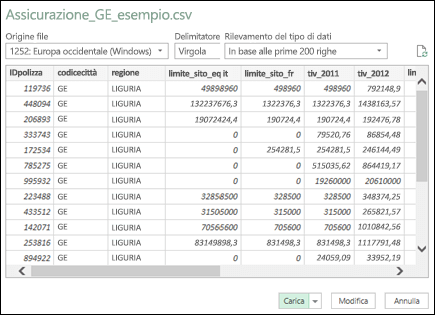
Se l'anteprima non è soddisfacente, è possibile configurare le impostazioni di importazione di base, ad esempio la logica di rilevamento di Origine file, Delimitatore o Tipo di dati direttamente da questa posizione. A seconda delle scelte effettuate, l'anteprima dei dati viene aggiornata automaticamente.
È possibile scegliere Carica per caricare i dati direttamente nel foglio di lavoro oppure fare clic sulla freccia accanto a Carica per caricare i dati nel modello di dati. Per applicare altre trasformazioni di dati nell'editor di query, fare clic su Modifica.
Da Web
Con questo connettore è possibile recuperare i dati dalle pagine HTML. Anche questo connettore moderno è basato sulla tecnologia Power Query e sostituisce la precedente procedura guidata Da Web legacy.
Per iniziare a usarlo, fare clic su Dati > Da Web, specificare l'URL della pagina di destinazione e quindi fare clic su OK. Nella finestra di dialogo Strumento di navigazione è visualizzato un elenco di tutte le tabelle della pagina. Si può scegliere di interagire con la pagina Web in una visualizzazione Tabella o in una visualizzazione Web. Con visualizzazione Tabella scegliere prima di tutto un nome di tabella sulla sinistra e i dati della tabella verranno visualizzati sulla destra. Con visualizzazione Web fare clic su una tabella nell'elenco dello strumento di navigazione oppure nel riquadro di anteprima della visualizzazione Web. È possibile selezionare più tabelle in entrambe le visualizzazioni.
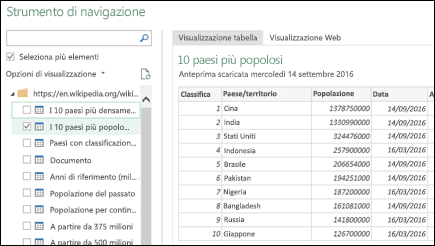
Da tabella/intervallo
Con questo connettore è possibile creare una nuova query collegata a una tabella o a un intervallo denominato nel foglio di lavoro di Excel. È quindi possibile ottimizzare i dati e applicarvi altre trasformazioni nella finestra Editor di query.
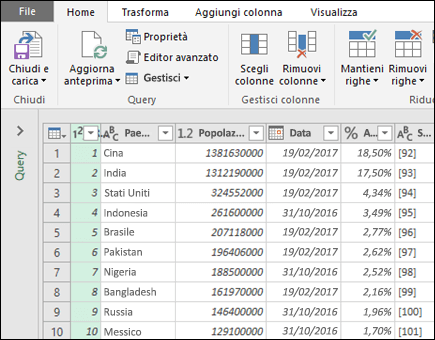
Come si ottengono i dati da altre origini, ad esempio da file XML o da Microsoft SQL Server?
È possibile creare una nuova query per importare i dati da un'unica origine dati, ad esempio un database di Microsoft Access o un feed OData, oppure i dati possono essere importati contemporaneamente da più file di testo in una cartella.
Quando si fa clic su Dati > Recupera dati, vengono presentate le origini dati disponibili in un menu a discesa. Le opzioni di origine sono organizzate in categorie e includono file come le cartelle di lavoro di Excel, i file XML o le intere cartelle, i database come SQL Server o Oracle, i servizi di Azure come HDInsight o l'archiviazione BLOB, i servizi online come l'elenco di SharePoint Online o Salesforce e molte altre origini come OData o ODBC.
L'elenco dei connettori disponibili viene costantemente ampliato.
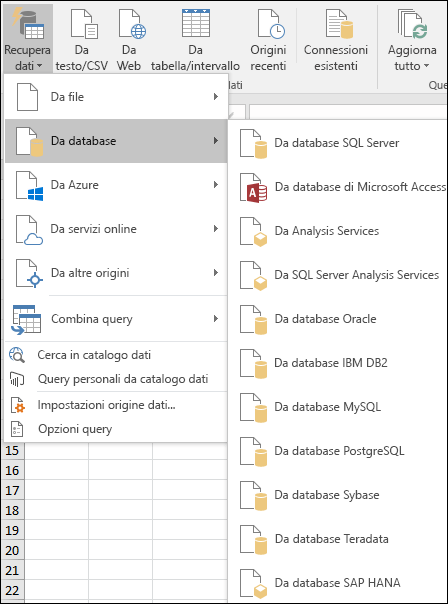
Con questo aggiornamento sono state rimosse anche le procedure guidate legacy seguenti, in precedenza disponibili nella sezione Carica dati esterni della scheda Dati: Da Access, Da Web, Da testo, Da SQL Server, Da un feed di dati OData, Da importazione dati XML e Da Connessione guidata dati. Se per qualsiasi motivo è necessario usare una delle procedure guidate legacy rimosse, vedere: Come si ripristina l'esperienza legacy Carica dati esterni?
Nella nuova esperienza vengono tuttavia mantenute due procedure guidate diffuse e specifiche, che fanno parte del set di caratteristiche Carica dati esterni precedente: Da Analysis Services e Da Microsoft Query. Sono disponibili, rispettivamente, nelle categorie Dati > Da database e Dati > Da altre origini della nuova esperienza.
Come si usano le funzionalità Recupera e trasforma per pulire e modellare i dati?
Recupera e trasforma consente di pulire e modellare i dati nell'ambito di un processo consolidato per l'analisi dei dati. È possibile rimuovere le colonne, filtrare le righe, modificare i tipi di dati della colonna, sostituire i valori e altro ancora. Questa operazione viene eseguita dalla finestra Editor di query che semplifica e visualizza tutte le trasformazioni di dati.
Passare alla scheda Dati sulla barra multifunzione, fare clic su Recupera dati, connettersi all'origine dati desiderata, ad esempio, un file o un database, usando uno dei connettori disponibili e visualizzare in anteprima i dati nella finestra Strumento di navigazione.
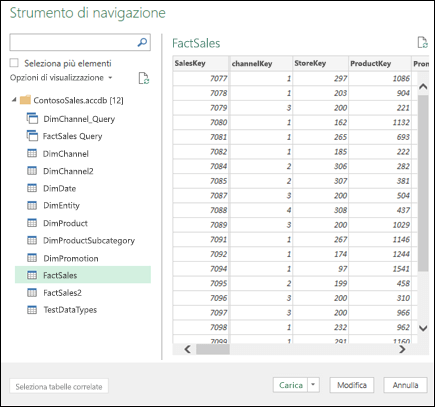
Selezionare quindi le tabelle da importare e fare clic su Modifica per avviare la finestra Editor di query.
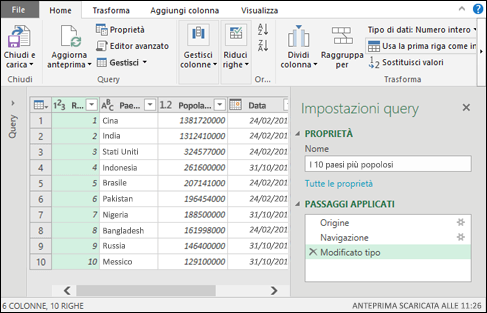
Usare l'ampia raccolta di comandi disponibile sulla barra multifunzione all'interno della finestra Editor di query. È possibile applicare trasformazioni potenti ordinando e filtrando i dati, convertendo i tipi di dati, dividendo o unendo le colonne, aggregando i dati e altro ancora.
Tutti i passaggi di trasformazione applicati ai dati vengono registrati e salvati come parte della query. Le trasformazioni registrate possono essere osservate e gestite dalla sezione PASSAGGI APPLICATI nella finestra Editor di query e verranno nuovamente applicate ai dati ogni volta che la query viene aggiornata.
Come si recuperano i dati dalle origini usate di recente, dai file Office Database Connection (ODC), da altre connessioni alla cartella di lavoro o dalle tabelle?
Uno degli scenari più usati nell'area di importazione dei dati è la connessione e il recupero di dati dalle origini recenti. Gli utenti spesso usano un set di origini usate di frequente a cui si connettono per importare i dati.
Per connettersi e creare una query da una delle origini dati recenti, fare clic su Dati > Origini recenti. È quindi possibile esplorare le origini connesse di recente, selezionarne una e scegliere Connetti per continuare il flusso di importazione.
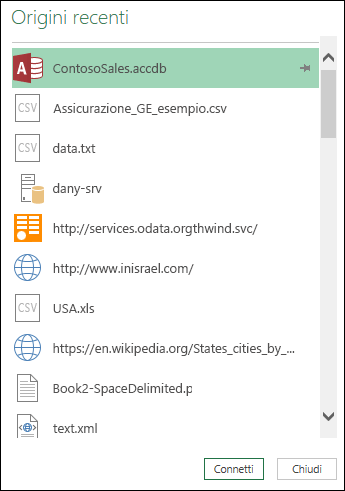
Un altro scenario comune è l'importazione di dati da connessioni o tabelle esistenti nella cartella di lavoro. È ad esempio possibile creare una nuova tabella pivot basata su una connessione a una cartella di lavoro creata in precedenza. In caso contrario, è possibile collegare e importare dati da un'origine dati usando un file ODC (Office Database Connection) definito da un utente all'interno dell'organizzazione.
Con questo aggiornamento sarà possibile esportare le definizioni delle query in un file ODC, quindi condividere il file tra le cartelle di lavoro o con i colleghi. Per esportare una definizione della query in un file ODC, fare clic con il pulsante destro del mouse su una query nel riquadro laterale Query e connessioni, quindi scegliere Esporta file di connessione. Il file ODC creato conterrà la definizione della query con tutte le dipendenze, incluse le istruzioni di connettività all'origine dati e le operazioni di trasformazione applicate ai dati. Un altro modo per esportare una definizione della query consiste nell'usare la finestra di dialogo Proprietà query che può essere aperta scegliendo Proprietà dal menu di scelta rapida della query.
Dopo aver ricevuto un file ODC, sarà possibile utilizzarlo per importare la definizione della query nella cartella di lavoro. Per importare i dati con il meccanismo ODC, fare clic su Dati > Connessioni esistenti. Viene visualizzata la finestra di dialogo Connessioni esistenti, da cui è possibile eseguire l'importazione dai file ODC disponibili, dalle tabelle o dalle connessioni alla cartella di lavoro esistente.
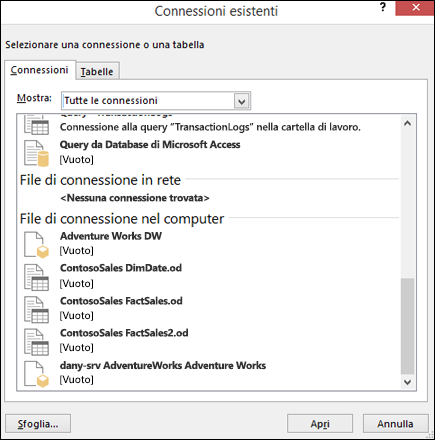
Per creare un file ODC da utilizzare con un'altra applicazione, ad esempio Visio o Excel 2013 e versioni precedenti, si possono usare i connettori seguenti: Da database SQL Server, Da database di Access, Da feed OData, Da Analysis Services, Da Microsoft Query o il connettore legacy Da Connessione guidata dati. È importante sapere che, quando si utilizzano i file ODC da un'altra applicazione, verranno riutilizzate solo le istruzioni di connettività di ODC, mentre non saranno inclusi gli eventuali passaggi di trasformazione contenuti nella query originale. Per ripristinare i connettori legacy Da Access, Da SQL Server e Da un feed di dati OData, vedere: Come si ripristina l'esperienza legacy Carica dati esterni?
Come si gestiscono le connessioni e le query della cartella di lavoro esistente?
Quando è stato introdotto Recupera e trasforma in Excel 2016, sono stati aggiunti due metodi di importazione dei dati: Il primo era la nuova esperienza Recupera e trasforma che usa le query e si basa anche sulle connessioni alla cartella di lavoro per aggiornare e caricare gli elementi della cartella di lavoro. Il secondo era un'esperienza legacy precedente che usa le connessioni alla cartella di lavoro. Era stata separata anche la gestione delle connessioni e delle query della cartella di lavoro. Le query della cartella di lavoro venivano gestite dal riquadro dedicato Query, mentre le connessioni dalla finestra di dialogo Connessioni cartella di lavoro. Questo scenario ha causato confusione tra gli utenti.
Con questo aggiornamento, il problema è stato risolto. È ora possibile accedere e gestire la connessione e le query della cartella di lavoro dal riquadro laterale dedicato Query e connessioni. Per aprire il riquadro laterale, fare clic sul pulsante Dati > Query e connessioni.
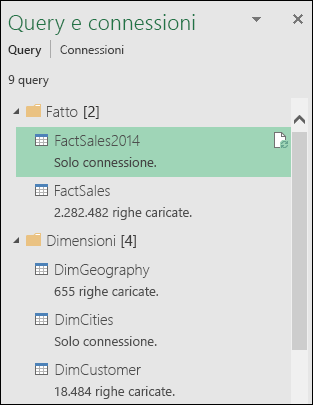
Facendo clic sulla scheda Query nella parte superiore del riquadro è possibile cercare e gestire le query disponibili nella cartella di lavoro. Fare clic con il pulsante destro del mouse su una query per accedere al menu di scelta rapida della query, che consente di eseguire altre azioni. Ad esempio, è possibile aggiornare i dati della query dall'origine sottostante, copiare e incollare la query, modificare le trasformazioni della query con l'editor di query e altro ancora.
La gestione della query e della connessione sottostante è stata semplificata anche tramite la nuova finestra di dialogo Proprietà query. Oggi, ogni volta che si crea una nuova query nella cartella di lavoro, una nuova entità di connessione sottostante viene creata automaticamente dietro le quinte e viene associata a questa query. Mentre il ruolo della query è di connettersi all'origine dati e applicare le trasformazioni dei dati necessarie sopra di essa, la connessione sottostante controlla la posizione in cui vengono caricati i dati (ad esempio, foglio di lavoro o modello di dati), nonché le impostazioni di aggiornamento per i dati della query, ad esempio la frequenza di aggiornamento. Con la nuova finestra di dialogo Proprietà query è possibile controllare facilmente tutte le proprietà della query, ad esempio il nome o le istruzioni di trasformazione, e le proprietà di connessione sottostanti, ad esempio le impostazioni di aggiornamento, in modo centralizzato. Per aprire la nuova finestra di dialogo Proprietà query, fare clic sul comando Proprietà dal menu di scelta rapida della query nel riquadro laterale Query & connessione.
Facendo clic sulla scheda Connessioni nella parte superiore del riquadro laterale è possibile cercare e gestire le connessioni legacy disponibili nella cartella di lavoro associate a una delle procedure guidate legacy, ad esempio Da testo, Da Analysis Services o Da Microsoft Query. Fare clic con il pulsante destro del mouse su una connessione per accedere al menu di scelta rapida. Da qui è possibile eseguire altre azioni, ad esempio aggiornare i dati di connessione dall'origine, eliminare la connessione o gestire le proprietà di connessione dalla nota finestra di dialogo Proprietà connessione.
Come si ripristina l'esperienza legacy Carica dati esterni?
La nuova esperienza di & trasforma è superiore in termini di offerta di connettori e funzionalità di trasformazione rispetto alle procedure guidate legacy. Tuttavia, in alcuni casi può essere utile usare una delle vecchie procedure guidate per importare i dati. Ad esempio, se si vogliono salvare le credenziali di accesso all'origine dati come parte della cartella di lavoro. Tenere presente che questo metodo non è conforme agli standard di sicurezza moderni e di conseguenza non è supportato nella nuova esperienza di & trasforma.
È possibile accedere ai connettori legacy personalizzando la barra multifunzione oppure è possibile ripristinare e visualizzare le procedure guidate legacy per l'importazione dei dati direttamente nel menu a discesa Dati > Recupera dati usando le nuove impostazioni di configurazione semplificate della finestra di dialogo Opzioni di Excel.
Passare a File > Opzioni > Dati, quindi scegliere l'opzione per visualizzare le procedure guidate legacy per l'importazione dei dati e selezionare le procedure guidate legacy da usare:
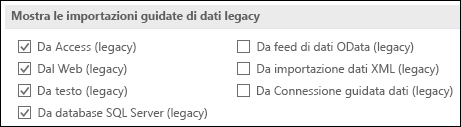
Aprire il menu a discesa Dati > Recupera dati e avviare una delle procedure guidate legacy per l'importazione dei dati selezionate in precedenza dalla categoria dedicata Procedure guidate legacy:
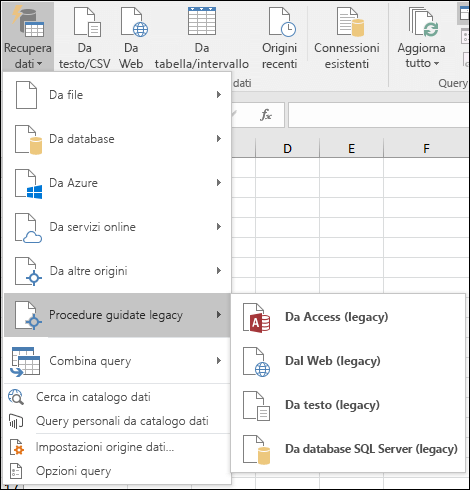
Altre informazioni su Recupera e trasforma
Per altre informazioni sulle funzionalità di trasformazione &, è possibile iniziare dalla Guida di Microsoft Power Query per Excel.
Servono altre informazioni?
È sempre possibile rivolgersi a un esperto nella Tech Community di Excel, ottenere supporto nella community Microsoft o suggerire una nuova caratteristica o un miglioramento in Excel UserVoice.










